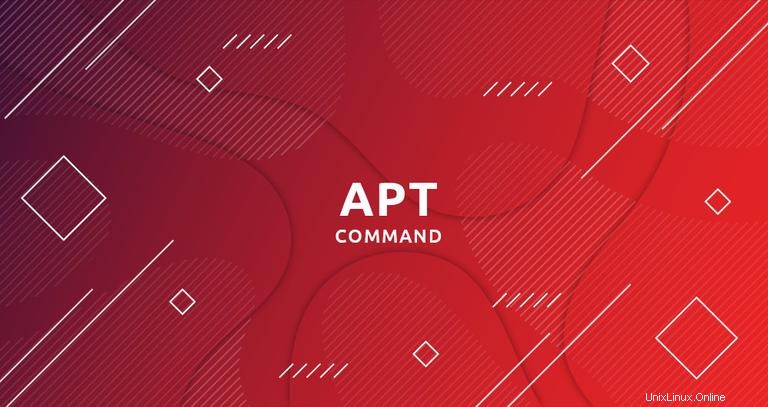
apt je nástroj příkazového řádku pro instalaci, aktualizaci, odstranění a jinou správu deb balíčků na Ubuntu, Debianu a souvisejících distribucích Linuxu. Kombinuje nejčastěji používané příkazy z apt-get a apt-cache nástroje s různými výchozími hodnotami některých voleb.
apt je určen pro interaktivní použití. Preferujte použití apt-get a apt-cache ve vašich skriptech shellu, protože jsou zpětně kompatibilní mezi různými verzemi a mají více možností a funkcí.
Většina z apt příkazy musí být spouštěny jako uživatel pomocí sudo privilegia.
Tato příručka slouží jako rychlá reference pro apt příkazy.
Aktualizace indexu balíčku (apt update ) #
Index balíčků APT je v podstatě databáze, která obsahuje záznamy o dostupných balíčcích z repozitářů povolených ve vašem systému.
Chcete-li aktualizovat index balíčku, spusťte níže uvedený příkaz. Toto stáhne nejnovější změny z repozitářů APT:
sudo apt updatePřed aktualizací nebo instalací nových balíčků vždy aktualizujte index balíčků.
Upgrade balíčků (apt upgrade ) #
Pravidelná aktualizace vašeho systému Linux je jedním z nejdůležitějších aspektů celkové bezpečnosti systému.
Chcete-li upgradovat nainstalované balíčky na jejich nejnovější verze, spusťte:
sudo apt upgradePříkaz neaktualizuje balíčky, které vyžadují odstranění nainstalovaných balíčků.
Pokud chcete upgradovat jeden balíček, předejte název balíčku:
sudo apt upgrade package_nameVždy je dobré nakonfigurovat automatické aktualizace zabezpečení.
Úplný upgrade (apt full-upgrade ) #
Rozdíl mezi upgrade a full-upgrade je, že pozdější odstraní nainstalované balíčky, pokud je to potřeba k upgradu celého systému.
sudo apt full-upgradePři používání tohoto příkazu buďte zvlášť opatrní.
Instalace balíčků (apt install ) #
Instalace balíčků je stejně jednoduchá jako spuštění následujícího příkazu:
sudo apt install package_namePokud chcete nainstalovat více balíčků jedním příkazem, zadejte je jako seznam oddělený mezerami:
sudo apt install package1 package2Chcete-li nainstalovat místní soubory deb, poskytněte úplnou cestu k souboru. V opačném případě se příkaz pokusí načíst a nainstalovat balíček z repozitářů APT.
sudo apt install /full/path/file.debOdebírání balíčků (apt remove ) #
Chcete-li odebrat nainstalovaný balíček, postupujte takto:
sudo apt remove package_nameMůžete také zadat více balíčků oddělených mezerami:
sudo apt remove package1 package2
remove příkaz odinstaluje dané balíčky, ale může zanechat některé konfigurační soubory. Pokud chcete odstranit balíček včetně všech konfiguračních souborů, použijte purge místo remove :
sudo apt purge package_nameOdstranit nepoužívané balíčky (apt autoremove ) #
Kdykoli je do systému nainstalován nový balíček, který závisí na jiných balíčcích, nainstalují se také závislosti balíčku. Po odstranění balíčku zůstanou závislosti v systému. Tyto zbylé balíčky již nejsou využívány ničím jiným a lze je odstranit.
Chcete-li odstranit nepotřebné závislosti, použijte následující příkaz:
sudo apt autoremoveVýpis balíčků (apt list ) #
list vám umožňuje vypsat dostupné, nainstalované a upgradovatelné balíčky.
Chcete-li zobrazit všechny dostupné balíčky, použijte následující příkaz:
sudo apt list
Příkaz vytiskne seznam všech balíčků, včetně informací o verzích a architektuře balíčku. Chcete-li zjistit, zda je nainstalován konkrétní balíček, můžete filtrovat výstup pomocí grep příkaz.
sudo apt list | grep package_nameChcete-li zobrazit pouze typ nainstalovaných balíčků:
sudo apt list --installedZískání seznamu upgradovatelných balíčků může být užitečné před samotnou aktualizací balíčků:
sudo apt list --upgradeableProhledávání balíčků (apt search ) #
Tento příkaz vám umožňuje vyhledat daný balíček v seznamu dostupných balíčků:
sudo apt search package_namePokud je příkaz nalezen, vrátí balíčky, jejichž název odpovídá hledanému výrazu.
Informace o balíčku (apt show ) #
Informace o závislostech balíčku, velikosti instalace, zdroji balíčku atd. mohou být užitečné před odebráním nebo instalací nového balíčku.
Chcete-li získat informace o daném balíčku, použijte show příkaz:
sudo apt show package_name